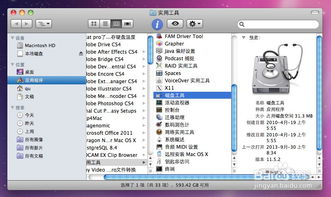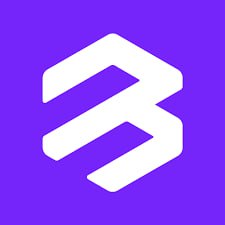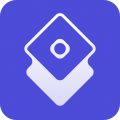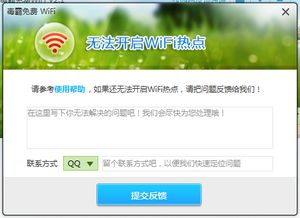u盘怎么备份系统,轻松备份,快速恢复
时间:2024-11-02 来源:网络 人气:
U盘备份系统全攻略:轻松备份,快速恢复
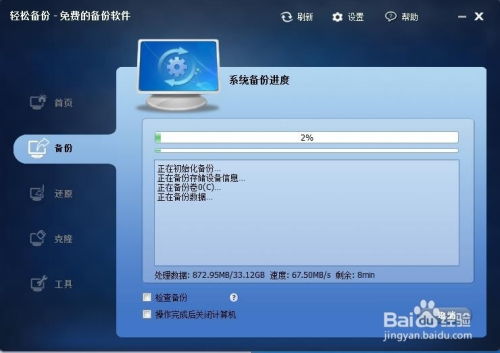
随着电脑使用频率的增加,系统故障和数据丢失的风险也随之而来。为了确保电脑系统及数据的安全,定期备份系统变得尤为重要。U盘因其便携性和易用性,成为备份系统的理想选择。本文将详细介绍如何使用U盘备份系统,让您轻松应对各种电脑问题。
一、准备工作
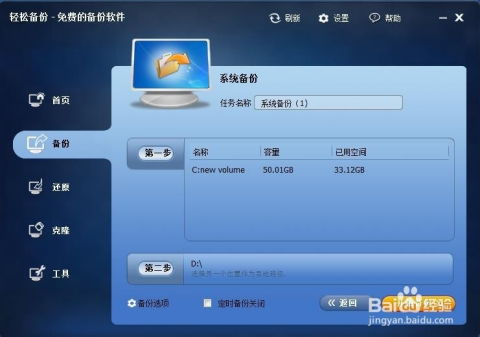
在开始备份系统之前,我们需要做好以下准备工作:
准备一个容量足够的U盘,确保能够存储整个系统。
下载并安装一款可靠的系统备份软件,如大白菜U盘启动盘制作工具、大番薯U盘启动盘制作工具等。
确保电脑处于正常工作状态,关闭所有不必要的程序。
二、制作U盘启动盘
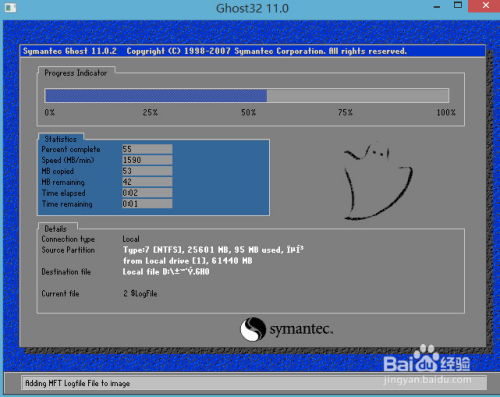
首先,我们需要将U盘制作成启动盘。以下是制作U盘启动盘的步骤:
将U盘插入电脑USB接口。
打开下载的U盘启动盘制作工具。
按照软件提示,选择U盘并开始制作启动盘。
等待制作完成,取出U盘。
三、进入PE系统
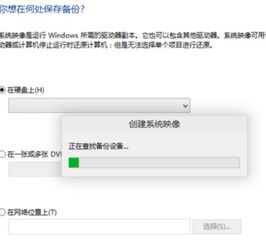
将制作好的U盘启动盘插入电脑USB接口,重启电脑。在开机过程中,按下启动快捷键(通常是F2、F10或DEL键)进入BIOS设置,将启动顺序设置为从U盘启动。然后,电脑会从U盘启动,进入PE系统。
四、备份系统
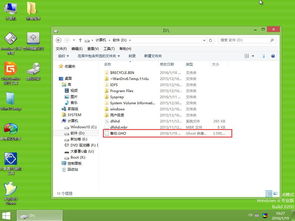
进入PE系统后,按照以下步骤备份系统:
打开备份软件。
选择“系统备份”功能。
选择需要备份的系统盘(通常是C盘)。
选择备份文件存放的路径,建议选择U盘。
点击“开始备份”按钮,等待备份完成。
五、验证备份
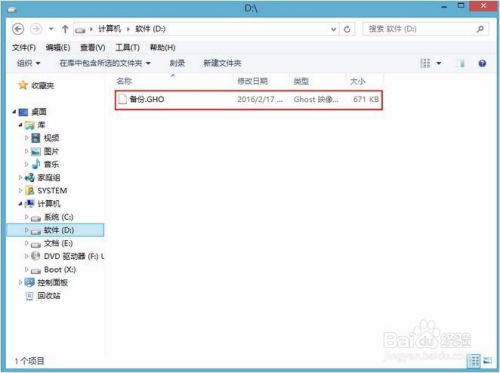
备份完成后,我们需要验证备份是否成功。以下是验证备份的步骤:
打开U盘,查看备份文件是否存在。
尝试将备份文件恢复到电脑中,确保系统可以正常启动。
六、注意事项
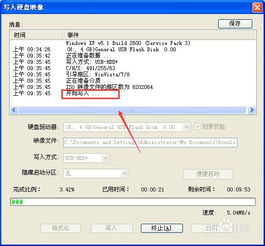
在使用U盘备份系统时,请注意以下事项:
备份前请确保U盘中的数据已备份,以免丢失。
备份过程中,请勿关闭电脑或拔出U盘,以免损坏备份文件。
定期备份系统,以降低系统故障和数据丢失的风险。
相关推荐
教程资讯
教程资讯排行